Manual do usuário PINNACLE STUDIO 14 README
Lastmanuals oferece um serviço socialmente orientado de compartilhamento e pesquisa de manuais relacionados ao uso de hardwarfe e software: guias de usuário, manuais de proprietário, guias de início rápido, planilhas técnicas... NÃO SE ESQUEÇA: LEIA SEMPRE O GUIA DO USUÁRIO ANTES DE COMPRAR !!!
Se este documento coincide com o guia do usuário, o manual de instruções ou manual do usuário, conjunto de dispositivos ou esquemas que você está procurando, baixe-o agora. Lastmanuals fornece-lhe um acesso fácil e rápido ao manual do usuário PINNACLE STUDIO 14. Desejamos que este guia de usuário PINNACLE STUDIO 14 lhe seja útil.
Lastmanuals ajuda a baixar o guia de usuário PINNACLE STUDIO 14.
Você também pode baixar os seguintes manuais relacionados com este produto:
Resumo do manual: guia do usuário PINNACLE STUDIO 14README
Instruções detalhadas para o uso estão no Guia do Usuário.
[. . . ] Pinnacle Studio
Versão 14
Incluindo Studio, Studio Ultimate e Studio Ultimate Collection
Sua vida nos filmes
Documentação - Nick Sullivan Copyright © 1996-2009 Pinnacle Systems, Inc. Respeite os direitos dos artistas e autores. O conteúdo, como músicas, fotos, vídeo e imagens de celebridades, está protegido pelas leis de muitos países. Você não deve usar o conteúdo de outras pessoas, a não ser que possua os direitos ou tenha permissão do proprietário. [. . . ] A área transparente da imagem deve ser definida por meio de um canal alfa.
Criação de uma apresentação de slides
Caso você pretenda montar uma rápida apresentação de slides de imagens fixas ou clipes de vídeo, você pode querer tirar partido do recurso de Transição de ondulação do Studio para rapidamente inserir uma transição escolhida entre cada par de clipes ou imagens. Para detalhes, consulte a página 182.
188
Pinnacle Studio
Aplicação de efeitos
A maioria dos efeitos de vídeo de plug-in do Studio pode ser aplicada a imagens fixas. (As exceções são os efeitos como Velocidade que apenas fazem sentido para vídeo em movimento. ) Para informação detalhada, consulte "Utilização de efeitos de vídeo" na página 137.
EDIÇÃO DE IMAGENS FIXAS
Tal como com outros tipos de clipes, você pode cortar imagens fixas diretamente na linha de tempo da Janela do filme ou utilizando a ferramenta Propriedades do clipe. Para uma descrição do primeiro método, consulte "Corte na linha de tempo usando identificadores" na página 105. A diferença com um clipe de imagem fixa é que você pode expandi-la para qualquer duração escolhida, enquanto que um clipe de vídeo não pode ser mais longo do que a cena original no Álbum. Efeitos como Desfocalização, Posterização e Correção da cor podem ser aplicados a clipes de imagens fixas de todos os tipos da mesma forma que a clipes de vídeo. Consulte "Efeitos de vídeo o conjunto básico" na página 148.
Edição das propriedades do clipe da imagem
O comando de menu Caixa de ferramentas Alterar propriedades do clipe abre uma versão da ferramenta Propriedades do clipe adequada para o tipo de clipe atualmente selecionado. Também pode ser utilizado o ícone da ferramenta mais elevado na caixa de ferramentas de vídeo.
Capítulo 10: Imagens fixas
189
Com imagens de bitmap, incluindo fotos comuns e arquivos de imagem, e com menus de disco, clique duas vezes no clipe como alternativa para acessar a ferramenta. Clicando duas vezes em um título, no entanto, abre-o diretamente no Editor de títulos clássicos. Todas as versões da ferramenta Propriedades do clipe permitem a você definir a duração e o nome do clipe atual, da seguinte forma:
· Para definir a extensão de tempo que a imagem fixa é exibida, altere o
valor no contador Duração. · O campo de texto Nome permite a você atribuir um nome personalizado ao clipe para substituir o nome padrão atribuído pelo Studio. Os nomes de clipes são utilizados pela vista de texto da Janela do filme e também podem ser visualizados nos rótulos que aparecem e desaparecem quando seu mouse se posiciona sobre clipes na vista de storyboard. Consulte a ferramenta Propriedades do clipe para menus de disco que é descrita no Capítulo 11: Menus de disco. Para detalhes sobre a edição das propriedades de títulos, consulte o Capítulo 12: O Editor de títulos clássicos.
Edição de fotos e imagens
A ferramenta Propriedades do clipe para edição de imagens de bitmap permite a você efetuar várias tarefas importantes de processamento de imagens:
· Ampliar suas imagens e fotos para cortar material desnecessário e focar
apenas a parte essencial da imagem;
· Girar a imagem em intervalos de 90 graus para permitir o uso de fotos
tiradas no modo "retrato"; · Remover o efeito de "olhos vermelhos" que pode ocorrer quando a pessoa da fotografia olha diretamente para a máquina fotográfica no momento em que o flash dispara; · No Studio Ultimate, junte animações de "panorâmico e zoom" em que seja visualizada uma imagem de elevada resolução como uma sucessão de close-ups suavemente ligados com vários graus de magnificação. Esta técnica é estreitamente associada ao conhecido cineasta de documentários Ken Burns.
190
Pinnacle Studio
A ferramenta Propriedades do clipe para fotos tem controles de panorâmico e zoom para focar uma área de interesse. No Studio Ultimate, os modos panorâmico e zoom podem ser animados para criar o efeito de atravessar a imagem de um foco para outro. Podem ser obtidas as funções panorâmico e zoom animados noutras versões se atualizar para o Studio Ultimate. Se for necessário girar uma imagem 90 graus para a trazer para o modo "paisagem" (mais largo do que alto), comece por clicar em um dos botões de rotação da imagem. Caso necessário, clique no botão mais de uma vez até o clipe estar corretamente orientado. Se você desejar reenquadrar a imagem, clique diretamente na janela de pré-visualização da ferramenta e, enquanto mantém o botão esquerdo do mouse pressionado, arraste a imagem em qualquer direção até estar corretamente posicionada. Liberte o botão para completar a operação. Em seguida, utilize o controle deslizante Zoom para ampliar ou reduzir o tamanho da imagem da forma desejada. [. . . ] A fita ½" é utilizada para armazenar sinais "compostos" incorporando informação de brilho e cor. Vídeo composto: Vídeo composto codifica a informação de luminância e crominância em um sinal. VHS e 8mm são formatos que gravam e reproduzem vídeo composto. Vídeo digital: Vídeo digital armazena informação bit a bit em um arquivo (ao contrário de meios de armazenamento analógicos). [. . . ]
AVISO LEGAL PARA BAIXAR O GUIA DE USUÁRIO PINNACLE STUDIO 14 Lastmanuals oferece um serviço socialmente orientado de compartilhamento e pesquisa de manuais relacionados ao uso de hardwarfe e software: guias de usuário, manuais de proprietário, guias de início rápido, planilhas técnicas...

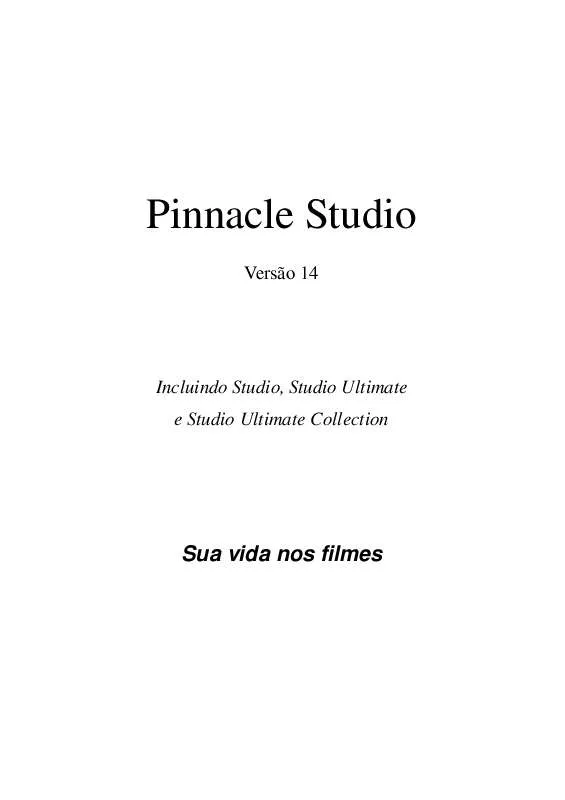
 PINNACLE STUDIO 14 README (8069 ko)
PINNACLE STUDIO 14 README (8069 ko)
